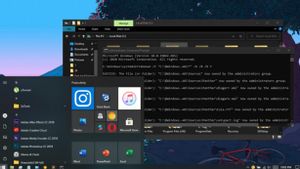JAKARTA - Windows menghabiskan sejumlah besar ruang penyimpanan di drive C. Setelah ditambahkan dengan pembaruan bloatware yang cukup menjengkelkan dan beberapa perangkat lunak besar, drive C Anda bisa dengan cepat kehabisan ruang.
Anda mungkin pernah melihat folder bernama "Windows.old" di drive sistem. Jika Anda memeriksa ukurannya, folder ini bisa dengan mudah menghabiskan 8 GB atau lebih ruang penyimpanan sambil bersembunyi di tempat yang terlihat.
Namun, menghapus folder ini tidaklah mudah, dan Anda harus memberikan izin kepemilikan folder terlebih dahulu. Namun, Anda dapat menghapus folder tersebut menggunakan beberapa metode yang akan kita bahas dalam artikel ini. Mari kita mulai.
Apa Itu Folder Windows.old, dan Apakah Perlu Dihapus?
Setiap kali Anda melakukan upgrade ke versi baru Windows (melalui pembaruan Windows) atau melakukan upgrade Windows inplace, sistem operasi akan membuat folder Windows.old. Folder ini berisi semua file sistem lama dan file pribadi Anda, dan Anda dapat menggunakannya untuk kembali ke versi Windows lama jika Anda ingin melakukannya. Namun, folder ini menghabiskan banyak ruang di drive C, yang bisa menjadi tidak nyaman bagi pengguna yang baru saja meng-upgrade PC mereka.
BACA JUGA:
Windows akan secara otomatis menghapus folder Windows.old setelah 30 hari sejak pembuatannya. Tetapi jika Anda membutuhkan ruang penyimpanan tersebut sekarang, Anda dapat mencoba salah satu metode berikut untuk menghapus folder tersebut dari PC Anda.
1. Menggunakan Pengaturan Penyimpanan
Microsoft memperkenalkan fitur Storage Sense dengan Windows 10, dan fitur ini juga ada di Windows 11. Fitur ini dapat membantu Anda menghapus file-file sementara dari PC Anda dan mengelola file OneDrive. Tetapi jika Anda ingin membersihkan secara manual, Anda perlu mengunjungi Pengaturan Penyimpanan dan menghapus folder Windows.old dari sana.
Lakukan langkah-langkah berikut:
- Klik kanan tombol Start untuk membuka menu Tautan Cepat. Klik opsi Pengaturan.
- Di bagian pengaturan Sistem, gulir ke bawah dan klik opsi Penyimpanan.
- Tunggu hingga fitur Penyimpanan menganalisis ruang disk dan file. Kemudian klik opsi File Sementara.
- Di sini, Anda akan melihat daftar semua item yang menghabiskan ruang di drive C dan tidak lagi diperlukan. Centang kotak Instalasi Windows Sebelumnya untuk memilihnya.
- Kemudian klik tombol Hapus File di bagian atas.
- Akan memakan waktu untuk menghapus folder Windows.old dan file-file sementara lainnya di drive C.
2. Menggunakan Pembersihan Disk
Meskipun Storage Sense dan bagian pengaturan yang diperbarui adalah konsep baru, Pembersihan Disk yang handal tetap berfungsi. Anda dapat menggunakannya untuk mencari dan menghapus file-file sementara di Windows 11 dan sistem operasi yang lebih lama. Meskipun tidak memiliki antarmuka pengguna modern, tetapi Pembersihan Disk dapat membantu Anda menemukan dan menghapus folder Windows.old dan folder lain yang memakan banyak ruang seperti file Pembaruan Windows Sementara.
Lakukan langkah-langkah berikut untuk menghapus folder Windows.old menggunakan alat Pembersihan Disk:
- Tekan Win + R untuk membuka kotak dialog Jalankan. Ketik cleanmgr dan tekan tombol Enter untuk membuka alat tersebut.
- Temukan tombol Bersihkan file sistem dan klik padanya. Tunggu utilitas untuk memindai dan menemukan semua file sementara.
- Gulir daftar File untuk dihapus dan temukan kotak centang Instalasi Windows Sebelumnya. Klik padanya untuk memilihnya. Anda juga dapat memilih file sementara lainnya.
- Klik tombol OK.
- Konfirmasikan tindakan Anda dan klik tombol Hapus File untuk menghapus folder Windows.old.
3. Menggunakan CMD
Lakukan langkah-langkah berikut untuk menghapus folder Windows.old menggunakan alat Command Prompt:
- Tekan Win + R untuk membuka kotak dialog Jalankan. Ketik cmd dan tekan Ctrl + Shift + Enter untuk membuka Command Prompt dengan hak administrator.
- Ketik perintah berikut dan tekan Enter: takeown /F "C:\Windows.old" /A /R /D Y
- Akan memakan waktu untuk mengambil kepemilikan dari semua folder dan file. Setelah itu, ketik dan jalankan perintah berikut: icacls "C:\Windows.old" /grant *S-1-5-32-544:F /T /C /Q
- Terakhir, jalankan perintah berikut untuk menghapus folder: RD /S /Q "C:\Windows.old"
Semua metode di atas dapat membantu Anda menghapus folder Windows.old dan membebaskan ruang penyimpanan di drive C. Pastikan Anda mengikuti langkah-langkah dengan hati-hati dan berhati-hati saat menghapus file atau folder dari sistem Anda.